谷歌浏览器怎么静音
来源:chrome官网2022-08-20
谷歌浏览器怎么静音?在使用谷歌浏览器访问一些网页的时候,总有一些声音出现,这样非常影响用户的使用体验。遇到这个问题的朋友,如果你觉得备受困扰,那么可以选择将谷歌浏览器静音哦,这样无论你访问什么网页,都不会出现任何声音,保障了用户上网访问网页的舒适性。下面小编要给大家带来谷歌浏览器设置静音教程,不懂怎么操作的朋友可以前来学习一番。
谷歌浏览器设置静音教程
1、打开谷歌浏览器,点击右上角的三个点的按钮。

2、在下拉列表里面选择设置选项,点击进去。
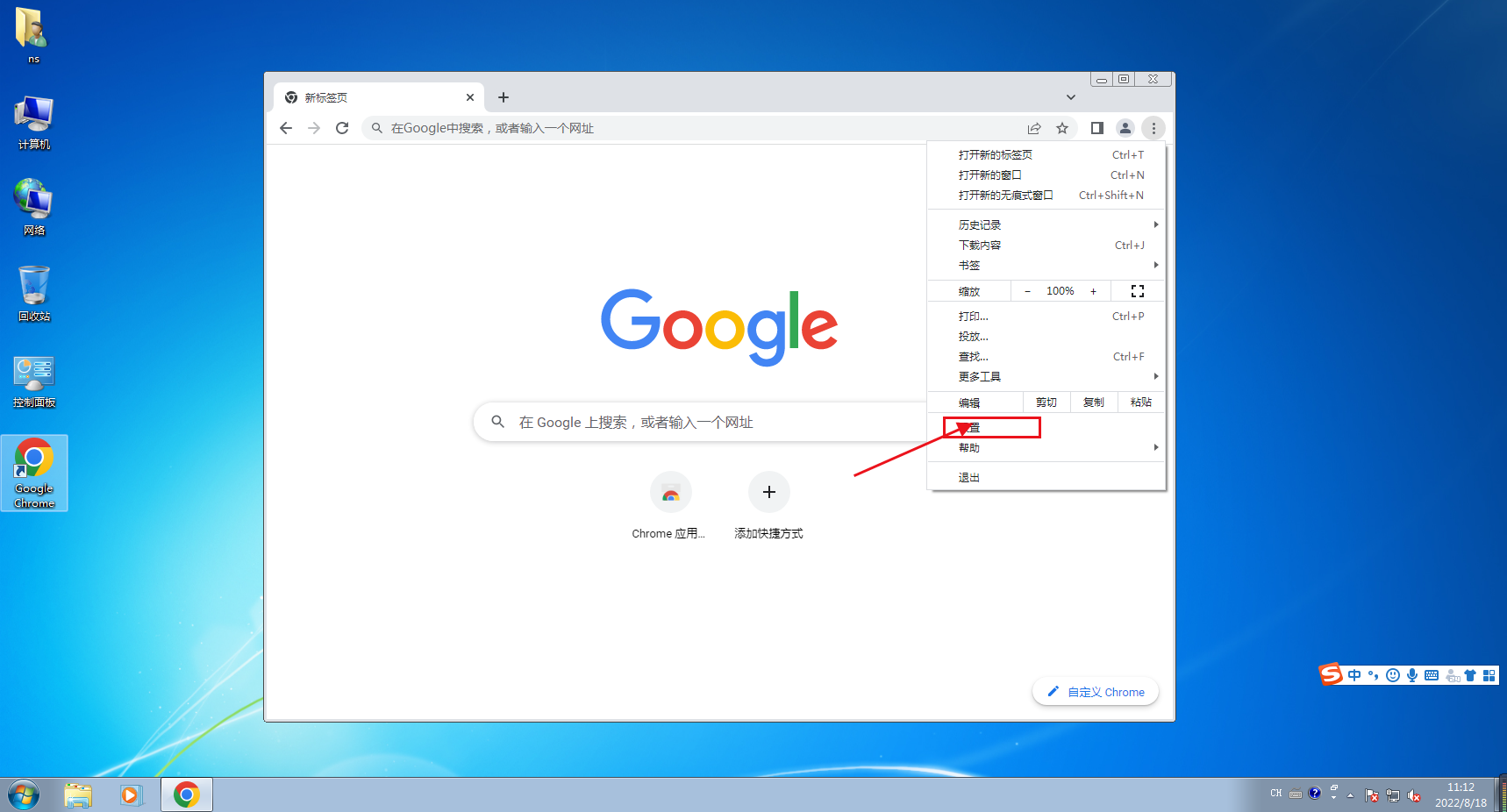
3、找到隐私设置和安全性
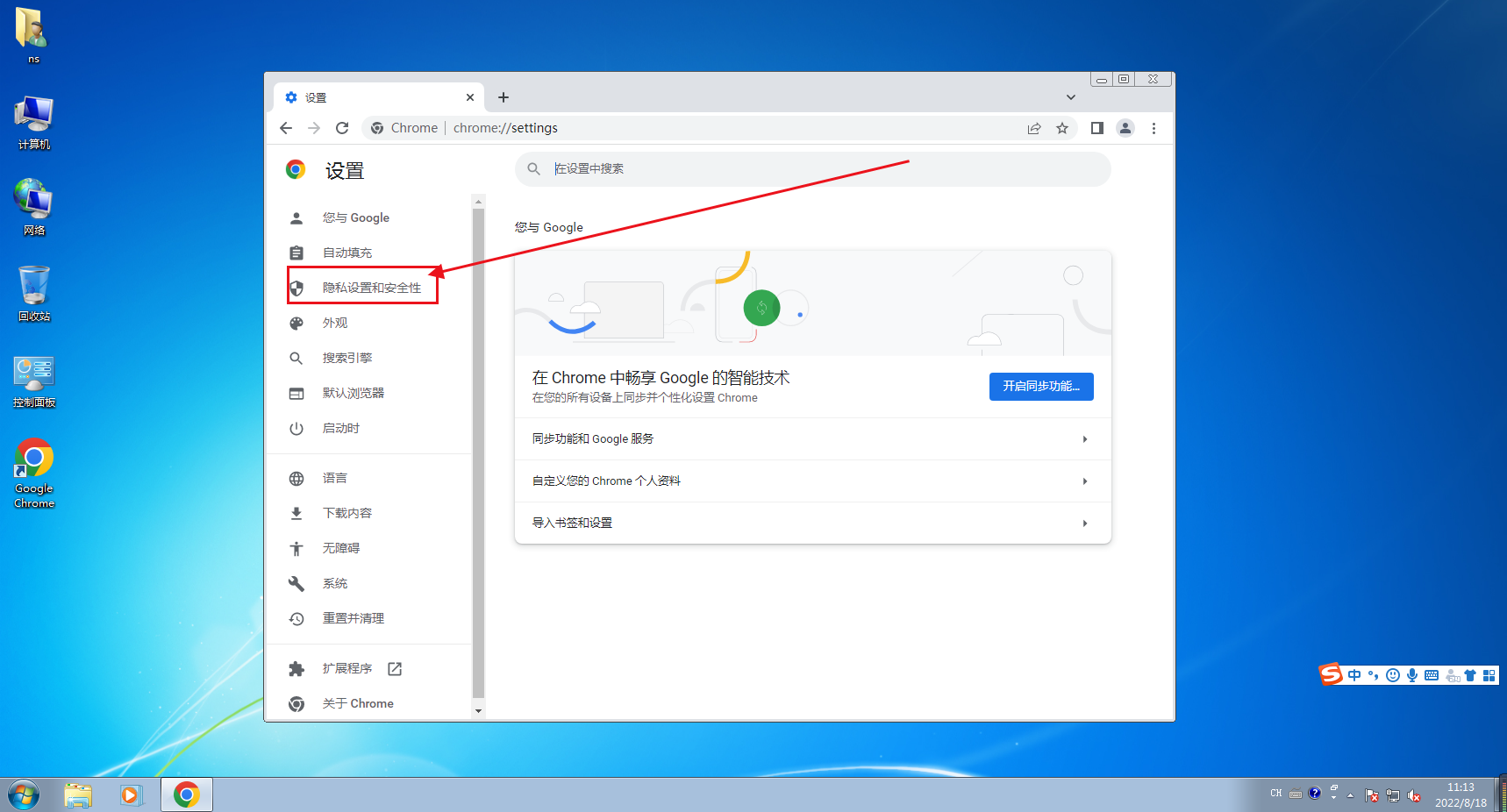
4、找到声音选项
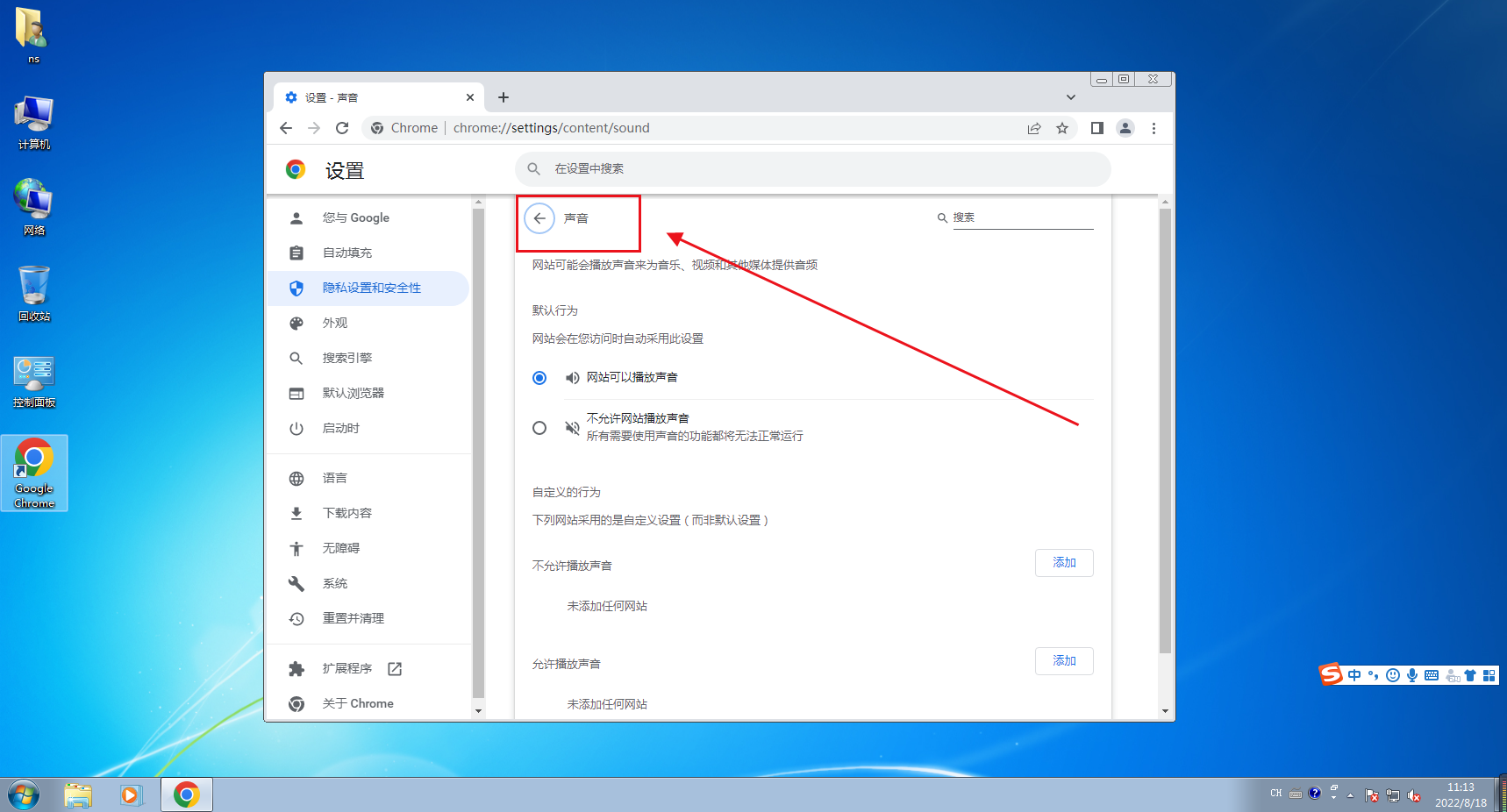
5、选择不允许网站播放声音

6、最后,网页声音已经成功被禁止掉了。
以上就是关于谷歌浏览器设置静音教程的全部内容了,希望能够帮助到需要的朋友。更多精彩教程,请期待浏览器之家下一期分享!
Google浏览器插件的离线安装流程介绍,帮助用户在网络不稳定时顺利安装插件,确保插件功能正常运行。
2025-04-17
通过减少HTTP跳转、优化URL结构及使用301永久重定向,在Chrome浏览器中减少页面重定向的加载时间,提高访问效率。
2025-04-02
减少Google Chrome内存占用,提升浏览器运行效率,确保流畅的浏览体验。这些实用技巧让你的浏览器更高效。
2025-04-12
学习如何在Chrome中设置代理服务器,以便访问那些通常无法直接访问的网站。本文将为您提供详细的代理服务器设置步骤和注意事项,助您突破网络限制。
2025-03-28
优化谷歌浏览器中页面加载时的图像处理,减少图像加载时间,提升网页加载速度,确保页面内容快速展示。
2025-04-08
本文将介绍如何管理和优化谷歌浏览器的缓存,提升浏览器性能,减少加载时间。通过缓存清理、设置调整等方法,帮助用户实现更快速的网页加载和更流畅的浏览体验。
2025-03-28
谷歌Chrome加强了对视频和音频格式的支持,让多媒体内容的播放更加流畅,优化了用户的观赏体验。
2025-03-28
使用Chrome浏览器调试工具,如何优化网页的互动效果,减少延迟响应和事件处理问题,提升交互体验,确保网页元素响应快速、流畅。
2025-03-31
在Chrome浏览器中减少网络请求的延迟,提升网页加载速度,优化用户体验。
2025-04-08
阐述通过google浏览器优化网站加载速度的技巧,加快访问速度。
2025-03-31
教程 技巧 问答 专题
chrome浏览器下载文件没反应怎么办
2022-09-10
电脑上安装不了谷歌浏览器怎么回事
2023-03-30
在Ubuntu上安装Chrome的最佳方式
2022-05-31
如何在 Android TV 上安装谷歌浏览器?
2022-05-31
在PC或Mac上加速Google Chrome的10种方法
2022-06-13
如何在 Fire TV Stick 上安装 Chrome?
2022-05-31
如何在Mac上安装谷歌浏览器
2022-12-22
如何在Ubuntu 19.10 Eoan Ermine Linux上安装Google Chrome?
2022-05-31
如何处理 Chrome 中“可能很危险”的下载提示?
2022-05-31
安卓手机如何安装谷歌浏览器
2024-07-24

